进入不了大厅
39
- 新用户,建议先手动进入大厅。
- 模拟器的分辨率不是960x540、dpi不是160, 有些图标无法识别,自行调试脚本,不予解决
- 模拟器配置太低,王者卡住了。
- 多等一会
-
- [在每天定时刷任务的模式中],本脚本会自动启动模拟器,则会先执行登录命令
-
- 如果你没有配置模拟器的参数,本脚本在首次运行时,不知道模拟器当前处在什么界面,会进行大厅、房间、对战等状态的判断,在最后无法判断出来后(这需要时间),本脚本才会重新关闭打开王者,进行登录。十分钟以内可以进入,要有耐心。
- 活动更新了登录的图标(即使不更新图标,也是可以进入大厅的)
进入不了人机房间
41
- 活动更新了图标
- 必须从下载图标 #8 或者自己更新图标
- 模拟器的分辨率不是960x540、dpi不是160, 有些图标无法识别,自行调试脚本,不予解决

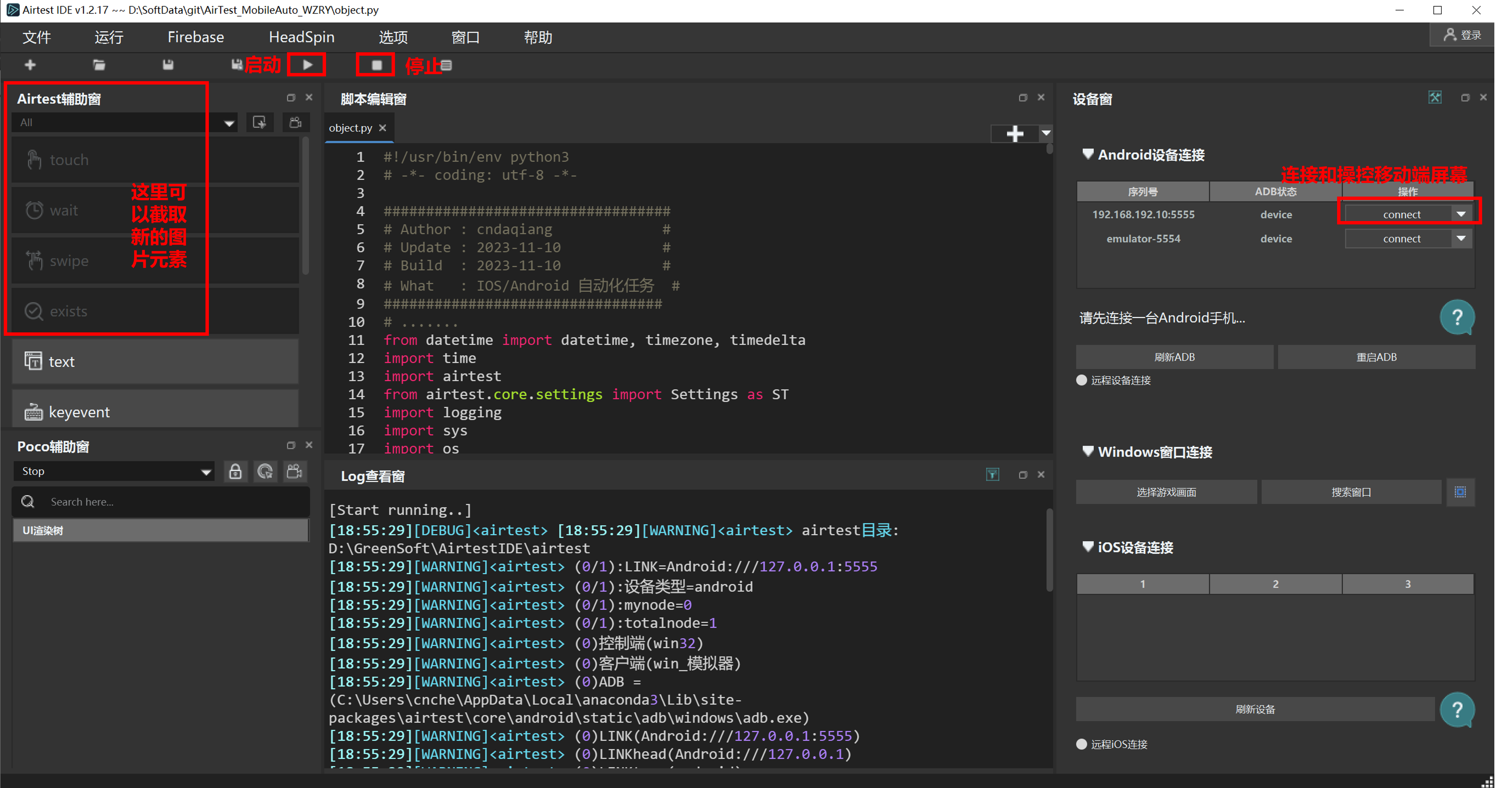
请不要在此issue中提问
有问题,发布一个新的issue
或者查看历史issue
本issue用于收录常见问题